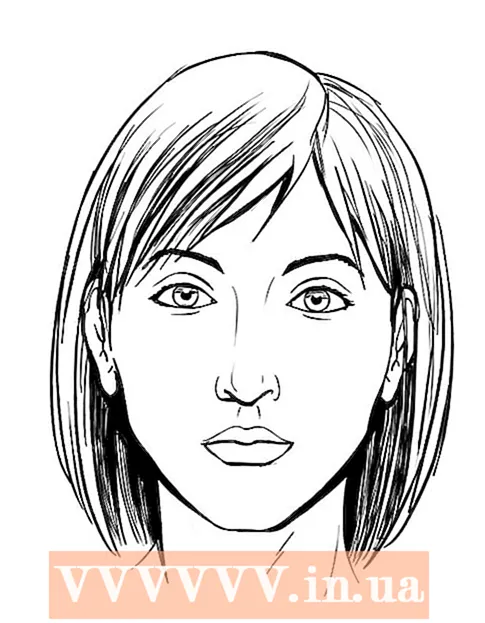Nilalaman
- Upang humakbang
- Paraan 1 ng 3: Lumilikha ng isang resume na may isang template (Word 2003, 2007 at 2010)
- Paraan 2 ng 3: Lumilikha ng isang resume sa wizard (Salita 2003 lamang)
- Paraan 3 ng 3: Lumilikha ng isang resume nang walang isang template
- Mga Tip
- Mga babala
Ang resume ay isang listahan ng iyong karanasan sa trabaho, edukasyon at kasanayan. Mahalaga ang mga ito para sa atin na naghahanap ng bagong trabaho sa kanilang kasalukuyang larangan o naghahanap ng isang bagay na ganap na naiiba, kung saan maaari nilang magamit ang kanilang mga kasanayan sa isang ganap na bagong paraan. Sa Microsoft Word maaari kang lumikha ng isang resume gamit ang isang template (o may isang wizard sa Word 2003 at mga naunang bersyon), ngunit maaari mo ring isulat ang iyong resume mula sa simula gamit ang mga pagpipilian sa pag-format ng programa. Saklaw ng mga sumusunod na hakbang ang lahat ng 3 mga pamamaraan ng paglikha ng isang resume sa Word, kasama ang ilang mga tip sa kung ano ang dapat isama at kung ano ang hindi.
Upang humakbang
Paraan 1 ng 3: Lumilikha ng isang resume na may isang template (Word 2003, 2007 at 2010)
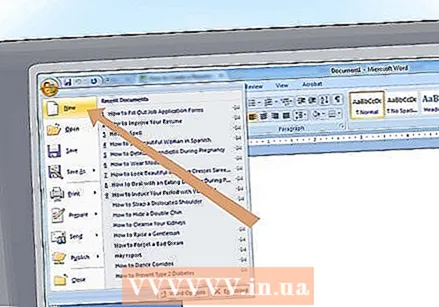 Magbukas ng isang bagong file.
Magbukas ng isang bagong file.- Sa Word 2003, piliin ang "Bago" mula sa menu ng file.
- Sa Word 2007, i-click ang pindutang "Microsoft Office", at piliin ang "Bago" mula sa menu ng file.
- Sa Word 2010, i-click ang tab na File, at piliin ang "Bago" mula sa menu ng file sa kaliwang bahagi ng pahina ng file.
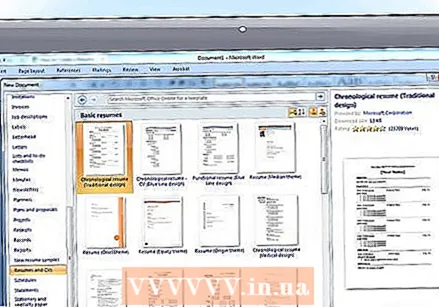 Pumili ng isang template. Mula sa pane ng gawain ng Bagong Dokumento, maaari kang gumamit ng mayroon nang template upang lumikha ng isang resume, o mag-download ng isang template mula sa site ng Microsoft Office.
Pumili ng isang template. Mula sa pane ng gawain ng Bagong Dokumento, maaari kang gumamit ng mayroon nang template upang lumikha ng isang resume, o mag-download ng isang template mula sa site ng Microsoft Office. - Pumili ng isang template ng resume mula sa "Magagamit na mga template" at pumili ng isang template na iyong pinili.
- Pumili ng isang template ng resume mula sa website ng Microsoft Office Online, sa pamamagitan ng pagpili ng "Ipagpatuloy" mula sa isa sa mga pagpipilian na matatagpuan sa Microsoft Office Online, pagkatapos maghanap para sa isang naaangkop na template. (Kailangan mo ng koneksyon sa internet para dito).
- Maaari ka ring mag-download ng isang template ng resume sa labas ng Word sa pamamagitan ng direktang pagpunta sa http://office.microsoft.com/en-us/templates/CT010144894.aspx o ibang mapagkukunan sa Internet. Maaari kang gumamit ng isang template ng resume ng Word 2003 sa Word 2007 o 2010, ngunit sa kabilang banda ay hindi posible. (Ang site na ito ay mayroon ding mga resume template para sa Microsoft Publisher, na maaari lamang magamit sa Publisher).
Paraan 2 ng 3: Lumilikha ng isang resume sa wizard (Salita 2003 lamang)
 Piliin ang "Bago" mula sa menu ng file. Ipinapakita nito ang pane ng gawain ng Bagong Dokumento.
Piliin ang "Bago" mula sa menu ng file. Ipinapakita nito ang pane ng gawain ng Bagong Dokumento. 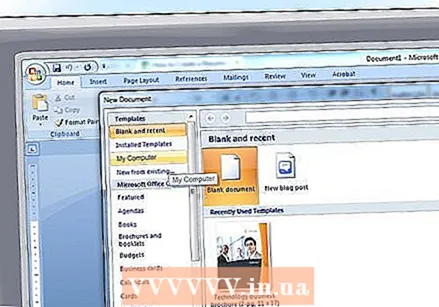 Piliin ang "My Computer" mula sa seksyong Mga Template sa kaliwang bahagi ng pane ng gawain.
Piliin ang "My Computer" mula sa seksyong Mga Template sa kaliwang bahagi ng pane ng gawain.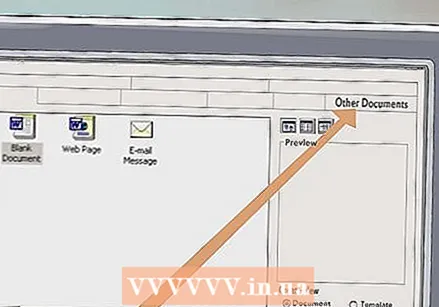 Mag-click sa tab na "Iba pang mga dokumento."
Mag-click sa tab na "Iba pang mga dokumento."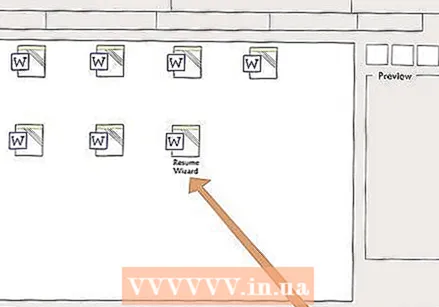 Mag-double click sa "Ipagpatuloy ang Wizard."Sisimulan nito ang wizard. Kung hindi mo nakikita ang opsyong ito, hindi ito na-install sa panahon ng pag-install ng Word at tatakbo mong muli ang installer upang mai-install ito.
Mag-double click sa "Ipagpatuloy ang Wizard."Sisimulan nito ang wizard. Kung hindi mo nakikita ang opsyong ito, hindi ito na-install sa panahon ng pag-install ng Word at tatakbo mong muli ang installer upang mai-install ito. 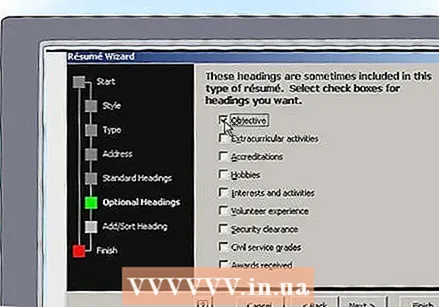 Sundin ang mga tagubilin ng wizard. Gagabayan ka ng wizard nang sunud-sunod sa proseso ng paglikha ng isang resume.
Sundin ang mga tagubilin ng wizard. Gagabayan ka ng wizard nang sunud-sunod sa proseso ng paglikha ng isang resume.
Paraan 3 ng 3: Lumilikha ng isang resume nang walang isang template
 Magpasya kung anong uri ng resume ang nais mong likhain. Ang isang CV ay maaaring nahahati sa 3 uri: ang magkakasunod na CV, ang CV ayon sa posisyon at ang pamantayang vitae ng kurikulum (CV).
Magpasya kung anong uri ng resume ang nais mong likhain. Ang isang CV ay maaaring nahahati sa 3 uri: ang magkakasunod na CV, ang CV ayon sa posisyon at ang pamantayang vitae ng kurikulum (CV). - Kasama sa kronolohikal na resume ang karanasan sa trabaho mula sa iyong pinakahuling trabaho hanggang sa iyong kauna-unahang trabaho, na nakalista ang mga responsibilidad para sa bawat posisyon, na may pamagat at petsa. Karamihan sa mga kronolohikal na resume ay sumasaklaw sa huling 5 hanggang 10 taon ng iyong buhay sa pagtatrabaho, ngunit maaari mong isama ang mga nakaraang posisyon kung nauugnay ang mga ito sa bakante. Ito ang format na nais ng mga kumpanya ng Amerika na makita ito.
- Ang resume sa pamamagitan ng posisyon ay unang nakalista sa iyong pinakamahalagang kasanayan, na sinusundan ng isang listahan ng mga posisyon na hinawakan mo sa nakaraan. Maaari itong maging kapaki-pakinabang upang i-highlight ang ilang mga kasanayan / kakayahan, habang itinatago ang ilang mga puwang sa iyong buhay sa pagtatrabaho, na siyang dahilan din na maraming mga employer ang hindi gusto ang format na ito. Ito ay isang kapaki-pakinabang na format para sa mga taong nais isalin ang kanilang kasalukuyang mga kasanayan sa ibang larangan.
- Ang pamantayan ng vitae ng kurikulum ay isang malawak na listahan ng iyong karanasan sa trabaho, pagsasanay at kasanayan sa pagkakasunud-sunod ng pagkakasunod-sunod. Hindi tulad ng nakaraang dalawang variant, mas matagal ang regular na resume, dahil binabanggit din nito ang iyong karanasan sa trabaho. Naging pangkaraniwan ang resume kapag nag-a-apply para sa mga trabaho sa loob ng Europa at din kapag nag-aaplay para sa isang bakante sa mga high school at unibersidad sa buong mundo.
 Isaisip kung ang iyong resume ay kailangang ipakita sa isang tao o kung ito ay mai-scan. Dahil sa bilang ng mga bakante sa loob ng malalaking kumpanya at ang bilang ng mga tugon sa kanila, maraming mga kumpanya ang na-scan ng kanilang mga CV ng mga high-speed scanner, na naghahanap ng mga keyword na nauugnay sa bukas na bakante. Ang mga pagpapatuloy na ito ay nangangailangan din ng isang minimum na pag-format, dahil ang ilang mga item, tulad ng mga bala, ay hindi kinikilala ng marami sa mga scanner na ito.
Isaisip kung ang iyong resume ay kailangang ipakita sa isang tao o kung ito ay mai-scan. Dahil sa bilang ng mga bakante sa loob ng malalaking kumpanya at ang bilang ng mga tugon sa kanila, maraming mga kumpanya ang na-scan ng kanilang mga CV ng mga high-speed scanner, na naghahanap ng mga keyword na nauugnay sa bukas na bakante. Ang mga pagpapatuloy na ito ay nangangailangan din ng isang minimum na pag-format, dahil ang ilang mga item, tulad ng mga bala, ay hindi kinikilala ng marami sa mga scanner na ito.  Magbukas ng isang bagong file sa Word.
Magbukas ng isang bagong file sa Word.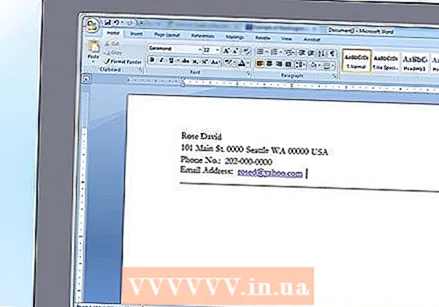 Isulat ang mga detalye ng address. Ang impormasyong ito ay lilitaw sa tuktok ng unang pahina ng iyong resume at sa isang bahagyang binago na form bilang isang header sa anumang kasunod na mga pahina. Dapat isama rito ang iyong pangalan, address, numero ng telepono at e-mail address.
Isulat ang mga detalye ng address. Ang impormasyong ito ay lilitaw sa tuktok ng unang pahina ng iyong resume at sa isang bahagyang binago na form bilang isang header sa anumang kasunod na mga pahina. Dapat isama rito ang iyong pangalan, address, numero ng telepono at e-mail address. - Maaari mong ilagay ang impormasyon sa pakikipag-ugnay ng unang pahina sa header, o sa pahina mismo, kung naitakda mo ang mga header na gumamit ng ibang header kaysa sa harap para sa mga susunod na pahina. Ang header ng front page ay karaniwang nasa gitna, habang ang header para sa mga kasunod na pahina ay nakahanay sa kaliwa, na may bilang ang pahina sa kanan.
- Maaari mong opsyonal na paghiwalayin ang header mula sa natitirang resume ng tulong ng isang linya. Gumamit ng parehong estilo ng linya sa lahat ng mga pahina para dito.
- Sa isip, ang iyong email address ay dapat na ibinigay ng iyong ISP, dahil ang mga pangalan ng domain ay mas propesyunal kaysa sa ibinigay ng mga serbisyong batay sa Web tulad ng Hotmail o Yahoo. Gumamit ng iyong sariling pangalan, isang lugar ng kadalubhasaan ("tech-manunulat"), o isang bagay na positibo tungkol sa iyong sarili ("masipag na manggagawa") sa email address, sa halip na isang palayaw tulad ng "sly-dude," "foxymama" o "smokin_hot."
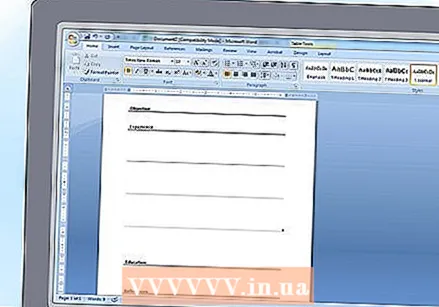 Gumawa ng desisyon tungkol sa format ng resume. Sa loob ng 3 uri ng resume, ang impormasyon sa iyong resume ay maaaring mailagay sa ilalim ng isa sa mga sumusunod na heading, Depende sa uri ng resume na napili mo. I-type muna ang mga headline upang i-set up ang format ng resume, pagkatapos ay punan ang natitirang impormasyon.
Gumawa ng desisyon tungkol sa format ng resume. Sa loob ng 3 uri ng resume, ang impormasyon sa iyong resume ay maaaring mailagay sa ilalim ng isa sa mga sumusunod na heading, Depende sa uri ng resume na napili mo. I-type muna ang mga headline upang i-set up ang format ng resume, pagkatapos ay punan ang natitirang impormasyon. - Layunin: Inilalagay mo ito sa simula ng parehong magkakasunod na resume at ipagpatuloy sa pamamagitan ng pagpapaandar, na nagbubuod sa isang linya kung ano ang layunin ng iyong resume. Ngayon ay hindi gaanong pinahahalagahan, dahil ang karamihan sa mga employer ay nahahanap ang mga nakasaad na layunin sa mga CV na karaniwang walang katuturan.
- Isang pangkalahatang ideya ng iyong mga kakayahan / kwalipikasyon: Isang listahan ng mga mahahalagang kurso sa pagsasanay, mga kalidad o natitirang mga nakamit na kwalipikado sa iyo para sa posisyon na iyong hinihiling. Ang bahaging ito ay maaaring mas matagal sa isang resume ayon sa posisyon, kumpara sa isang magkakasunod na resume. Ang iyong mga nagawa ay dapat na malinaw ("Nai-save ang kumpanya ng $ 2 milyon sa pamamagitan ng pagbuo ng mga bagong pamamaraan") na may diin sa kung ano ang nagawa mo (gumamit ng mga salitang aksyon).
- Mga Kasanayan: Ito ay dapat na isang hiwalay na bahagi ng isang resume sa pamamagitan ng pag-andar, lalo na para sa isang taong may sakit para sa isang trabaho sa IT, at maaaring pagsamahin sa isang buod ng mga kwalipikasyon mula sa isang kronolohikal na resume kung ito ay maikli. Ang bahaging ito ay maaaring bago o pagkatapos ng bahagi sa iyong kasaysayan ng trabaho, alinman ang mas kahanga-hanga.
- Karanasan sa Trabaho: Ilista ang iba't ibang mga trabaho na mayroon ka sa reverse kronolohikong pagkakasunud-sunod, kasama ang mga petsa ng pagsisimula at pagtatapos (buwan at taon). Sa isang magkakasunod na resume, ang mga petsa ay dapat na nakalista muna, habang sa isang resume sa pamamagitan ng pamagat ng trabaho, dapat nakalista ang mga ito pagkatapos ng pangalan ng posisyon na hinawakan mo. (Kung mayroon kang maraming mga posisyon sa loob ng parehong kumpanya, maaari kang lumikha ng isang subheading para sa kumpanyang iyon at ilista ang mga posisyon doon sa reverse kronolohikong pagkakasunud-sunod). Sa isang magkakasunod na resume, isasaad mo rin ang iyong mga responsibilidad sa trabaho at natitirang pagganap. Magsimula sa mga salitang aksyon hangga't maaari at linawin ang saklaw. Maaari mo ring isama ang gawaing boluntaryo sa resume, hangga't nauugnay ang mga ito sa pagbubukas ng trabaho na iyong ina-apply, o kung may nagawa kang maliit na trabahong may bayad.
- Edukasyon: Gumawa ng isang pangkalahatang ideya ng edukasyon na iyong nakuha, kasama ang mga paaralan / unibersidad kung saan mo sinundan ang edukasyon na iyon, sa pabalik na pagkakasunud-sunod. Karaniwang dumarating ang bahaging ito pagkatapos ng iyong karanasan sa trabaho, maliban kung nagtapos ka lang, kung saan maaari itong nakalista muna.
- Mga Sanggunian: Isama lamang ang bahaging ito sa resume kapag partikular na hiniling, o kung partikular silang kahanga-hanga; alisin ang mga ito sa lahat ng iba pang mga kaso. (Maaari ka ring maghanda ng isang karagdagang resume na may mga sanggunian, na maaari mong ipakita kung may hihilingin para dito). Ang tala na "Ang mga sanggunian ay magagamit kapag hiniling" ay hindi na kinakailangan sa isang resume dahil naiintindihan ito ng lahat.
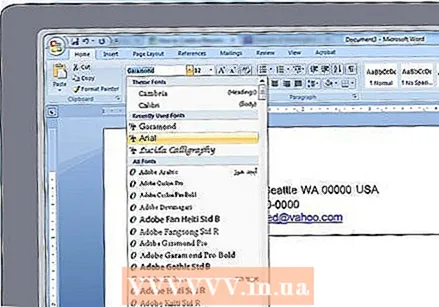 Ihanda ang iyong resume. Kapag nakolekta mo ang lahat ng impormasyon at inilagay ito sa tamang lugar sa resume, maaari mong simulang i-format ang dokumento. Narito ang ilang mga mungkahi sa kung paano pinakamahusay na mai-format ang iyong resume.
Ihanda ang iyong resume. Kapag nakolekta mo ang lahat ng impormasyon at inilagay ito sa tamang lugar sa resume, maaari mong simulang i-format ang dokumento. Narito ang ilang mga mungkahi sa kung paano pinakamahusay na mai-format ang iyong resume. - Pumili ng isang madaling basahin na font, alinman sa isang serif (Times New Roman, Book Antiqua) o isang sans serif (Arial, Calibri, Century Gothic). Ang lahat ng teksto ay dapat na 10 hanggang 12 puntos, maliban sa iyong pangalan sa header ng unang pahina, na maaaring 14 hanggang 18 puntos.Kung ang iyong resume ay ipinapadala sa sinuman para suriin, gawing naka-bold ang iyong pangalan kasama ang mga headline at pamagat ng trabaho.
- Tiyaking mayroong sapat na margin sa pahina sa paligid ng teksto. Ang mga default na setting ng Word ay karaniwang maayos.
- Ihanay ang mga heading sa kaliwa. Iwanan ang isang linya na walang laman pagkatapos ng isang heading at gumamit ng dalawang walang laman na mga linya para sa isang heading.
- Kung nagsusumite ka ng isang resume para sa pagsusuri, ilista ang iyong mga kwalipikasyon sa buod ng mga kwalipikasyon, at ang iyong mga tungkulin sa ilalim ng bawat posisyon na may isang bala point para sa bawat pagbanggit. Gumamit ng isang simpleng punto ng bala na hindi makagagambala sa aktwal na impormasyon. Kung lumilikha ka ng isang resume na awtomatikong naproseso, iwanan ang mga bala, ngunit i-indent ang teksto.
- Kung ang iyong resume ay bahagyang tumatagal ng 2 pahina, subukang gawin itong 1 pahina. Magagawa mo ito sa pamamagitan ng pag-aayos ng spacing ng linya sa Page Layout> tab na Paragraph. Maaari mo ring gawing nakikita ang mga marka ng talata upang maaari mong alisin ang anumang labis na mga marka.
Mga Tip
- Huwag maghintay na i-update ang iyong resume hanggang kailangan mong magsimulang maghanap ng trabaho. Sa tuwing makakakuha ka ng isang promosyon o nakakamit ng isang espesyal na bagay, idagdag ito sa iyong resume. Sa ganoong paraan, kung bigla kang maghanap ng bagong trabaho, magkakaroon ka ng mas kaunting trabaho, at mas gugugol mo ang iyong oras nang mas mahusay.
- Sabihin ang pangalan at bakante sa pangalan ng file ng dokumento ng Word. Sa ganoong paraan, kung hiniling na mag-email sa resume, agad na makikilala ng tatanggap ang iyong resume mula sa anumang iba pang natanggap na resume.
- Bilang karagdagan sa isang karagdagang resume na may mga sanggunian, maaari ka ring lumikha ng isang resume na may nai-publish na trabaho, kung sakaling nag-aaplay ka para sa isang posisyon bilang isang manunulat, o isang resume na may mga proyekto na iyong pinagtatrabahuhan o nagtrabaho.
- Ipasadya ang iyong resume para sa uri ng trabaho na iyong hinahanap. Maaaring kailanganin mong idagdag, ayusin muli, o alisin ang ilang mga bagay na nagawa mo o iba pang mga elemento, depende sa mga kinakailangan ng pag-post sa trabaho. Nangangahulugan ito na mayroon kang iba't ibang mga bersyon ng iyong resume sa Word, pinangalanan ang bawat bersyon depende sa posisyon na hinahangad mo, o sa kumpanya kung saan naging bakante ang posisyon, o pareho.
Mga babala
- Siguraduhin na ang lahat ng iyong inaangkin sa iyong resume ay totoo at grammatically tama. Bigyang pansin din ang baybay. Ang hitsura at layout ng iyong CV ay isang salamin ng iyong kakayahan; gawin itong isang calling card.